इस समस्या को कैसे ठीक करें कि QuickTime मैक पर काम नहीं कर रहा है
"मैं अपने क्विकटाइम प्लेयर का उपयोग करने की कोशिश कर रहा हूं, लेकिन किसी कारण से यह बिल्कुल भी काम नहीं करना चाहता है, मुझे नहीं पता कि ऐसा क्यों हो रहा है, कृपया मुझे यह पता लगाने में मदद करें कि इस समस्या को कैसे ठीक किया जाए?" पहले से स्थापित मीडिया प्लेयर के रूप में, मैक पर क्विकली बहुत अच्छी तरह से काम करता है। हालाँकि, उपयोगकर्ताओं ने मीडिया प्लेयर के आसपास कई बग की सूचना दी, जैसे कि QuickTime वीडियो नहीं चलाएगा, क्रोम में रिकॉर्डिंग स्क्रीन रिकॉर्डिंग काम नहीं कर रहा है, और बहुत कुछ। यह पोस्ट आपको इसे ठीक करने के पाँच समाधान बताती है।
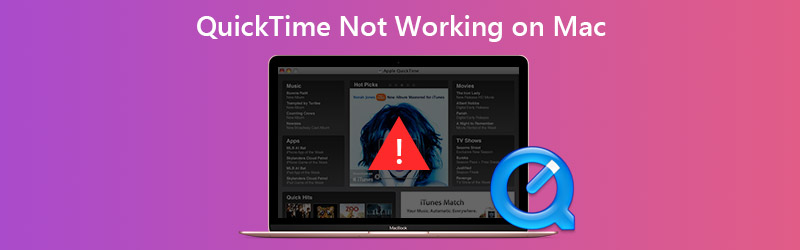

भाग 1: वीडियो चलाते समय क्विक क्विक नॉट फिक्सिंग वर्किंग
समाधान 1: सॉफ़्टवेयर अपडेट करें
जब क्विक मैक पर काम नहीं कर रहा होता है, तो सबसे पहले आपको अपने सॉफ्टवेयर को अपडेट करना चाहिए।
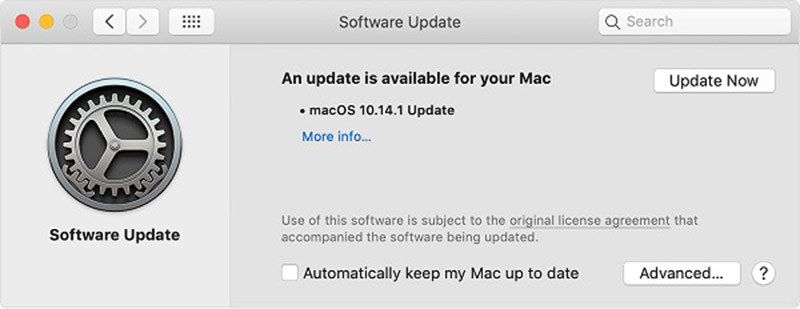
चरण 1: दबाएं सेब मेनू, पर जाएँ सिस्टम प्रेफरेंसेज और चुनें सॉफ्टवेयर अपडेट.
चरण 2: यदि कोई अद्यतन उपलब्ध है, तो क्लिक करें अभी Update करें बटन और इसे स्थापित करने के लिए ऑनस्क्रीन निर्देश का पालन करें।
चरण 3: प्रक्रिया को समाप्त करने के लिए प्रतीक्षा करें, अपने कंप्यूटर को रिबूट करें, और अपने वीडियो को फिर से क्विकटाइम में खोलें।
समाधान 2: कोडेक पैकेज स्थापित करें
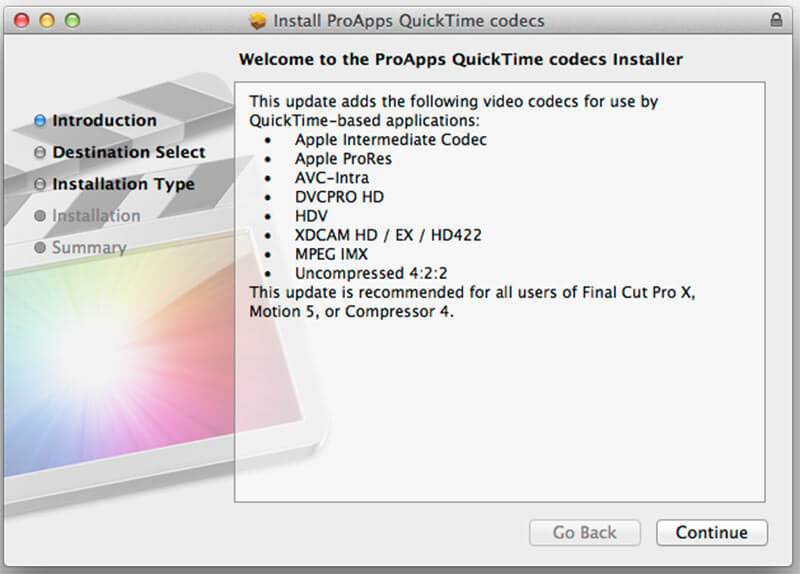
QuickTime आंशिक रूप से काम नहीं कर रहा है क्योंकि आपके वीडियो प्रारूप संगत नहीं हैं। QuickTime द्वारा संगत मल्टीमीडिया प्रारूप MOV, अधिकांश एमपीईजी फाइलें, कुछ AVI और WAV फाइलें हैं। यदि आपका वीडियो QuickTime में नहीं चलता है, तो आपके पास तीन विकल्प हैं:
- किसी अन्य मीडिया प्लेयर, जैसे VLC के लिए देखें।
- MOV की तरह अपने वीडियो फ़ाइलों को QuickTime समर्थित स्वरूपों में कनवर्ट करें।
- QuickTime के लिए अतिरिक्त कोडेक स्थापित करें। आप Google में क्विक कोडेक पेज खोज सकते हैं, उचित डाउनलोड और इंस्टॉल कर सकते हैं। फिर आप क्विकटाइम में अधिक वीडियो प्रारूप खेल सकते हैं।
भाग 2: क्विकटाइम रिकॉर्डिंग को कैसे ठीक करें, यह काम नहीं कर रहा है
समाधान 1: डिस्क डिस्क की मरम्मत
कुछ उपयोगकर्ताओं ने बताया कि स्क्रीन रिकॉर्डिंग iPhone के दौरान QuickTime काम नहीं कर रहा है। यदि आपको संदेश प्राप्त होता है तो कहा गया है कि क्विकटाइम प्लेयर अनपेक्षित रूप से छोड़ दिया गया है, इसे ठीक करने के लिए नीचे दिए चरणों का पालन करें।
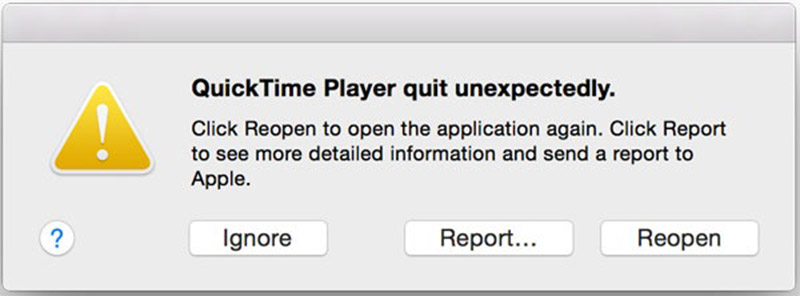
चरण 1: एप्लिकेशन फ़ोल्डर से डिस्क उपयोगिता ऐप खोलें।
चरण 2: बूट डिस्क वॉल्यूम पर जाएं, जिसका उपयोग सिस्टम और अंतर्निहित एप्लिकेशन को स्टोर करने के लिए किया जाता है।
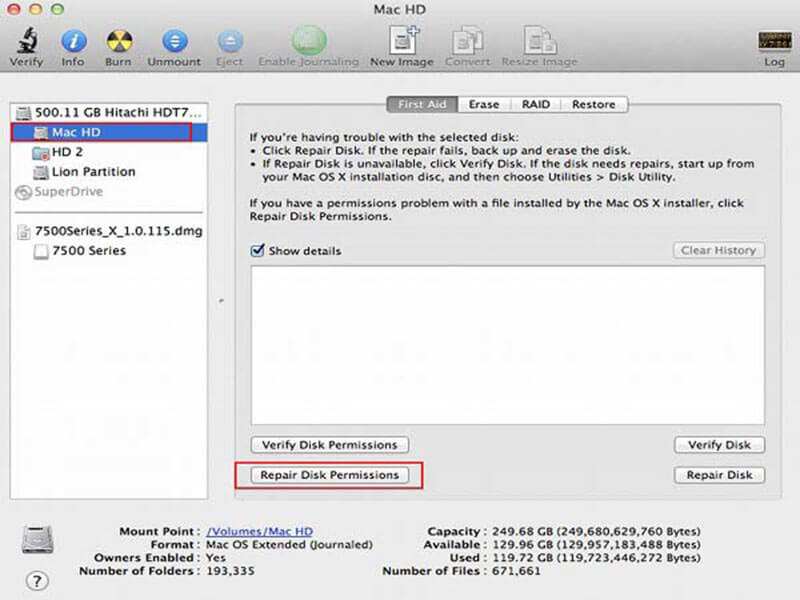
चरण 3: के पास जाओ प्राथमिक चिकित्सा टैब और क्लिक करें डिस्क डिस्क की मरम्मत बटन।
चरण 4: जब यह हो जाए, तो फिर से कोशिश करें।
यहाँ आप पसंद कर सकते हैं: आप क्या कर सकते हैं जब ओबीएस एन्कोडिंग अतिभारित मुद्दा होता है
समाधान 2: फ़िनिशिंग प्रक्रिया पर क्विक अटक जाने पर रिकॉर्डिंग का पता लगाएं
यहां तक कि अगर QuickTime अचानक काम नहीं कर रहा है और परिष्करण प्रक्रिया पर अटक जाता है, तो रिकॉर्डिंग फ़ाइल को वापस प्राप्त करना संभव है।
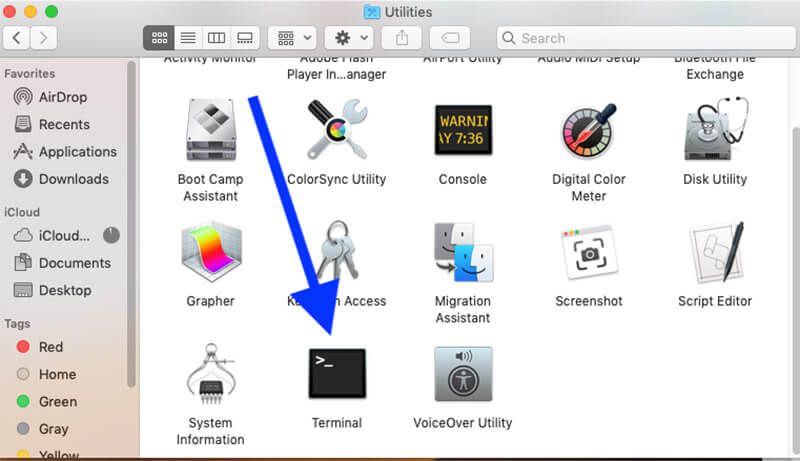
चरण 1: के प्रमुख हैं अनुप्रयोग फ़ोल्डर और फिर खोलें उपयोगिताओं। निम्न को खोजें टर्मिनल और उस पर डबल क्लिक करें।
चरण 2: कमांड टाइप करें शीर्ष -उ, और दबाएँ दर्ज अपने कीबोर्ड पर कुंजी।
चरण 3: अपने QuickTime के लिए प्रक्रिया आईडी खोजें और इसे लिखें। टर्मिनल पर जाएं, टाइप करें sudo मार प्रक्रिया ID, और दबाएँ दर्ज.
चरण 4: इसके बाद, स्क्रीन रिकॉर्डिंग खोजें $HOME / लाइब्रेरी / कंटेनर / com.apple.QuickTimePlayerX / Data / Library / Autosave सूचना / बिना सहेजे हुए क्विकटाइम प्लेयर डॉक्यूमेंट .qtpxcomposition / स्क्रीन रिकॉर्डिंग। AM.
समाधान 3: एक वैकल्पिक की तलाश करें
मैक के लिए iPhone मिरर करते समय, QuickTime भी काम करना बंद कर सकता है। इसके अलावा, QuickTime में स्क्रीन रिकॉर्डिंग सुविधा सब कुछ के लिए काम नहीं कर रही है। Chrome में कॉपीराइट संरक्षित सामग्री, उदाहरण के लिए, उपलब्ध नहीं है। सबसे आसान समाधान एक विकल्प प्राप्त करना है, जैसे कि विडमोर स्क्रीन रिकॉर्डर.
![]() क्विक टू बेस्ट वैकल्पिक की मुख्य विशेषताएं
क्विक टू बेस्ट वैकल्पिक की मुख्य विशेषताएं
- एक क्लिक में अपने मैक स्क्रीन पर कुछ भी रिकॉर्ड करें।
- वेबकैम और माइक्रोफ़ोन के माध्यम से रिकॉर्डिंग के लिए अपनी प्रतिक्रियाएं जोड़ें।
- अपने हार्डवेयर के आधार पर आसानी से उपयोग और पूर्व निर्धारित करना।

कहने की जरूरत नहीं है, यह सबसे आसान समस्या निवारण है जब QuickTime स्क्रीन रिकॉर्डिंग काम नहीं कर रही है।
कैसे स्क्रीन रिकॉर्ड करने के लिए जब QuickTime काम नहीं कर रहा है
चरण 1: QuickTime विकल्प स्थापित करें
अपने मैक पर इंस्टॉल करने के बाद क्विकटाइम के लिए सबसे अच्छा विकल्प लॉन्च करें। पीसी के लिए एक और संस्करण है। चुनना वीडियो रिकॉर्डर मुख्य इंटरफ़ेस खोलने के लिए। यदि आप iPhone स्क्रीन रिकॉर्ड करना चाहते हैं, तो इसे अपने कंप्यूटर पर मिरर करें।

चरण 2: अपनी स्क्रीन रिकॉर्ड करें
चालू करना सुनिश्चित करें प्रदर्शन और अपनी आवश्यकता के आधार पर रिकॉर्डिंग क्षेत्र सेट करें। उदाहरण के लिए, iPhone स्क्रीन रिकॉर्ड करने के लिए रिवाज तथा क्षेत्र / विंडो चुनें, और इसे अपने कर्सर के साथ ड्रा करें। पर टॉगल करें सिस्टम साउंड और वॉल्यूम समायोजित करें। यदि आप स्क्रीन रिकॉर्डिंग में अपना चेहरा और आवाज़ जोड़ना चाहते हैं, तो सक्षम करें वेबकैम तथा माइक्रोफ़ोन; अन्यथा, उन्हें अक्षम करें।
कस्टम विकल्प सेट करने के लिए, क्लिक करें गियर खोलने के लिए आइकन पसंद संवाद। इसके बाद, आप हॉटकी, आउटपुट प्रारूप, और बहुत से संबंधित विकल्पों को अनुकूलित कर सकते हैं।
जब आप तैयार हों, तो क्लिक करें आरईसी जब क्विक काम नहीं कर रहा हो तो अपनी स्क्रीन रिकॉर्ड करना शुरू करें। प्रक्रिया के दौरान, आप रिकॉर्डिंग के साथ रिकॉर्डिंग कर सकते हैं कलम उपकरण या स्क्रीनशॉट के साथ ले लो कैमरा आइकन।
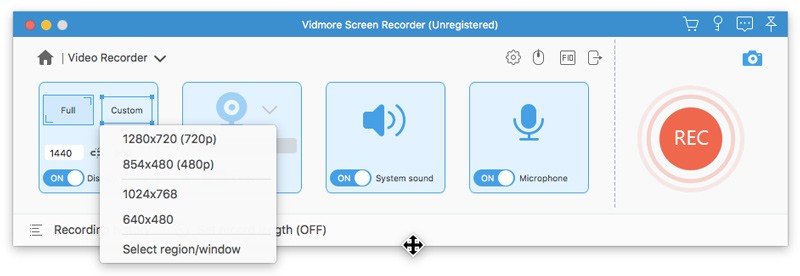
चरण 3: स्क्रीन रिकॉर्डिंग को संपादित करें और सहेजें
जब स्क्रीन रिकॉर्डिंग हो जाए, तो क्लिक करें रुकें बटन पूर्वावलोकन विंडो दर्ज करने के लिए। स्क्रीन रिकॉर्डिंग चलाएं और क्लिक करें सहेजें बटन यदि आप संतुष्ट हैं। फिर आप स्क्रीन रिकॉर्डिंग को सोशल मीडिया पर साझा कर सकते हैं या इसे किसी भी डिवाइस पर देख सकते हैं।

भाग 3: क्विक नॉट वर्किंग के बारे में अक्सर पूछे जाने वाले प्रश्न
मैं QuickTime के बजाय क्या उपयोग कर सकता हूं?
क्विकटाइम मैक पर अंतर्निहित मीडिया प्लेयर है और पीसी के लिए भी उपलब्ध है। यदि यह सामान्य रूप से काम नहीं करता है, तो आप तृतीय-पक्ष मीडिया प्लेयर, जैसे VLC की कोशिश कर सकते हैं।
मैं अपने मैक पर क्विकटाइम कैसे अपडेट करूं?
QuickTime macOS का एक हिस्सा है। इसलिए, आप सॉफ़्टवेयर को अपडेट कर सकते हैं और QuickTime अप टू डेट हो जाएगा। यदि आप सिर्फ QuickTime अपडेट करना चाहते हैं, तो आप Apple वेबसाइट से नवीनतम संस्करण डाउनलोड कर सकते हैं।
मैक पर संग्रहीत QuickTime स्क्रीन रिकॉर्डिंग फ़ाइलें कहाँ हैं?
स्क्रीन रिकॉर्डिंग के बाद, QuickTime आपको इसे अपनी हार्ड डिस्क पर सहेजने देता है। रिकॉर्डिंग को सहेजने के आधार पर, एक ऐप खुल सकता है। डिफ़ॉल्ट रूप से, मैक आपके डेस्कटॉप पर रिकॉर्डिंग फ़ाइलों को बचाएगा।
समस्या निवारण का यह भाग आपको बताता है कि जब विभिन्न स्थितियों में QuickTime काम नहीं कर रहा हो तो आपको क्या करना चाहिए। इस बात से इनकार नहीं किया जा सकता है कि वीडियो प्लेबैक और स्क्रीन रिकॉर्डिंग के लिए क्विकटाइम का उपयोग करना सुविधाजनक है। हालांकि, इसमें कई बग और त्रुटियां हैं। हमारे समस्या निवारण के बाद, आप इस समस्या को आसानी से ठीक कर सकते हैं। Vidmore Screen Recorder समस्या से छुटकारा पाने में आपकी मदद करने के लिए अंतिम समाधान है। यदि आपको अन्य समस्याएं हैं, तो कृपया उन्हें इस पोस्ट के नीचे लिखें।


